名为iOS 17上的功能,后来使您可以通过将两个iPhone近距离地共享无缝共享联系信息。就像是空投,但要获得联系信息。
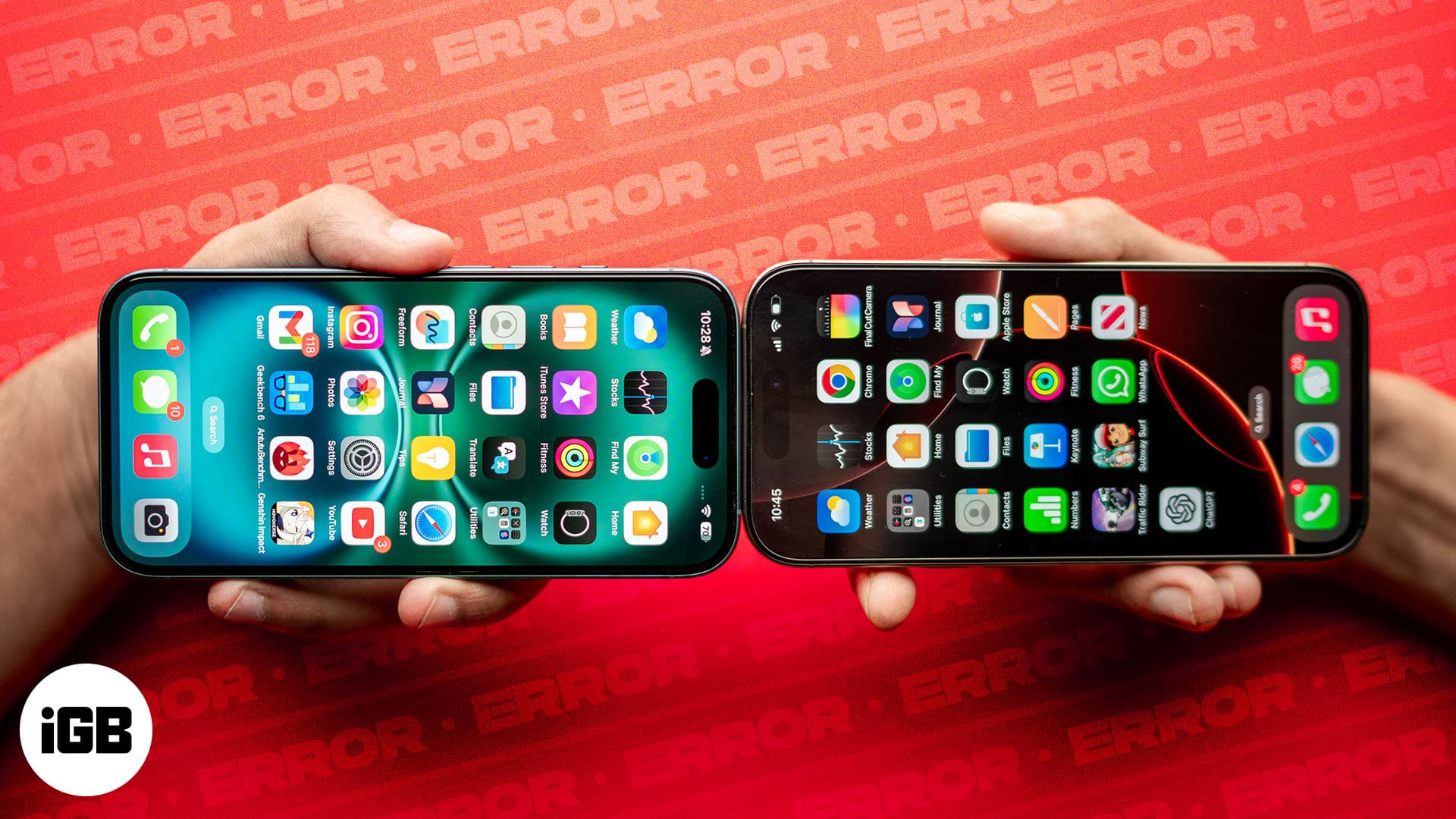
#image_title
如果neverrop在iPhone上不起作用,则可能是您的设备无法识别其他iPhone,或者您无法按预期交换联系方式。但请放心 - 我已经覆盖了。在本文中,我将介绍各种解决方案,您可以尝试在iPhone上修复名为Rop的问题并使其顺利进行。
目录
为什么nameRop不在我的iPhone上工作?
首先,请确保您知道如何在iPhone上使用名为Rop来正确执行该过程。如果您认为自己做的一切正确,但名字仍然无法正常工作,则可能是由于以下原因所致:
无论原因是什么,都值得尝试以下步骤使命名在iPhone上工作。
如何修复名字不起作用
1。检查设备兼容性
名为iOS 17引入了名字,因此它仅适用于与iOS 17及更高版本兼容的iPhone。这包括以下设备:
因此,如果NameRop不起作用,请首先确保两个iPhone都与之兼容并运行iOS 17或更高版本。
2。将带设备设置启用
当第一次引入名为Rop时,有人担心联系细节可以通过将两个iPhone接近在一起而意外地与他人共享。
为了保护这种情况,Apple添加了一个安全层,以便您可以选择是否启用或禁用了基于接近的联系共享。
默认情况下启用了该设置,但是如果您将其关闭,则是将其打开的方法:
3。正确执行手势
名为Rop通过iPhone的NFC芯片操作,使用户可以通过将设备置于接近度来共享联系卡。有时,它可能行不通,因为您正在执行不正确的手势。
要使用naterrop,请将两个iPhone的顶部边缘接近触摸。您也可以尝试将iPhone并排或彼此放置。
4。打开蓝牙,Wi-Fi和Airdrop
名称rop的一个常见问题是设置中的错误配置。如下所述,您需要确保启用蓝牙,Wi-Fi和Airdrop,并在两个设备上工作。
启用蓝牙
您也可以通过在控制中心敲击其图标来打开蓝牙。
启用Wi-Fi
您也可以从iPhone的控制中心进行此操作。
启用空投
5。检查联系人是否被阻塞
如果nelyrop似乎与其他所有人都可以正常工作,则可能需要检查您是否阻止了他们的电话号码。
这可能是一个诚实的错误,但是如果您的设备被阻止,您的设备可能会阻止您与他们共享联系方式。检查:
6。重新启动您的iPhone
简单地重新启动iPhone通常可以修复可能导致命名Rop问题的任何错误或故障。
重新启动iPhone,按并按住功率和音量按钮,直到屏幕上显示滑块。等待片刻,让iPhone完全关闭,屏幕变黑。按住电源按钮,直到出现Apple徽标。
有关更多详细信息,请阅读有关如何强制重新启动iPhone的指南。
7。重置网络设置
如上所述,命名为蓝牙和wi-fi可以正常运行。如果您尝试了上述所有建议的修复程序,但仍面临问题,则可以重置所有网络设置。
这将使所有与网络相关的配置都恢复为默认状态。它不会影响手机上的数据。但是,请注意,执行此步骤将删除所有保存的Wi-Fi网络,并取消连接到iPhone的所有蓝牙设备。
签字
名叫罗普(NameRop)是一个非常方便的功能,尤其是如果您经常参加网络活动或社交聚会。希望本文能够帮助您在iPhone上解决名称杂志。如果您继续遇到问题,请在下面的评论中联系Apple支持或解释该问题,我将尝试提供帮助。
常见问题解答
您如何在iPhone上启用名字命名?
名为iOS 17及以后的默认功能。它会自动起作用,但是您需要确保Wi-Fi,蓝牙和Airdrop在这两个设备上都可以使用。
建议阅读:iOS 18更新后,如何修复名为interrop在iPhone上不起作用
iOS 16上有名字吗?
否。名称rop是iOS 17的功能。您必须更新到iOS 17才能使用它。
